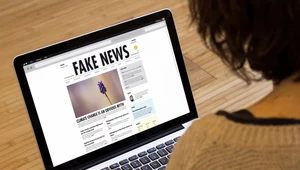Jak włączyć tryb incognito w Chrome, Operze, Firefox i Safari?
Tryb incognito to opcja, która daje nam poczucie anonimowości w internecie. Nasza historia wyszukiwania nie zostaje zapisana, a my czujemy się bezpiecznie. Przed skorzystaniem z trybu prywatnego warto jednak pamiętać o kilku haczykach. Jak naprawdę działa tryb incognito i jak go włączyć w popularnych przeglądarkach internetowych?
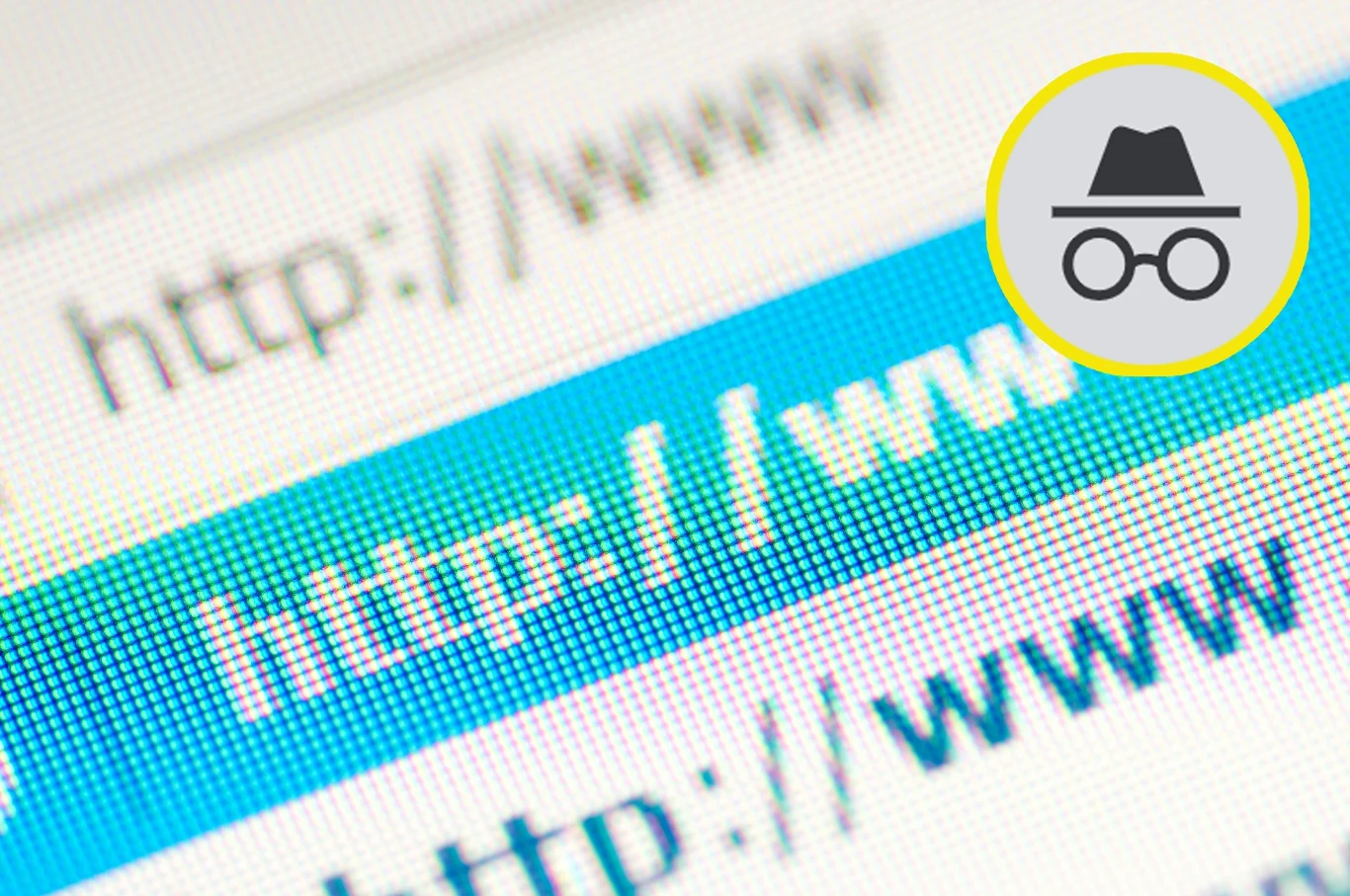
Spis treści:
- Co to jest tryb incognito?
- Kiedy używać trybu incognito?
- Jak włączyć tryb incognito w Chrome?
- Jak włączyć tryb incognito? Opera
- Jak włączyć tryb incognito w Firefox?
- Jak włączyć tryb incognito w Safari?
- Jak wyjść z trybu incognito?
Co to jest tryb incognito?
Tryb incognito to funkcja, dzięki której możemy ukrywać swoją aktywność w Internecie. Dzięki niej przeglądarka nie zapisuje informacji na temat odwiedzanych przez nas stron oraz historii wyszukiwania na dysku. Po zamknięciu okna na dowolnym urządzeniu, z którego korzystaliśmy, nie pozostanie informacja na temat naszej aktywności. Nie zostaną zapisane również pliki cookie oraz dane, które mogłyby świadczyć o naszych działaniach na odwiedzonych witrynach.
Warto jednak pamiętać o kilku haczykach. Nasza aktywność pomimo trybu incognito będzie widoczna dla stron internetowych, które odwiedziliśmy oraz dla współpracujących z nimi witryn, a także dla dostawcy Internetu, twojego pracodawcy lub szkoły. Co więcej, informuje o tym również przeglądarka Chrome po włączeniu tego trybu. Incognito nie zapewnia anonimowości — to jedynie brak informacji na temat aktywności jedynie w twoim komputerze.
Kiedy używać trybu incognito?
Tryb incognito jest przydatny głównie w sytuacjach, kiedy zależy nam na ukryciu aktywności przed innymi użytkownikami sprzętu. Historia odwiedzanych przez nas stron nie zostanie zapisana, a wyszukiwania w normalnym trybie nie zostaną podporządkowane danymi, które mogłyby zostać zebrane podczas korzystania z trybu prywatnego.
Tryb incognito przydaje się również, kiedy nasz znajomy chce korzystać ze swoich prywatnych kont — skrzynki e-mail czy platform społecznościowych. W trybie incognito nie będziemy zmuszeni do wylogowania, aby pozwolić innej osobie na skorzystanie z tej samej witryny.
Tryb incognito przydaje się również, kiedy chcemy zrezygnować z działania algorytmów. Otrzymywanie wyników, które dopasowane są do twoich preferencji oraz bazują na zebranych o tobie danych, mogą być w niektórych przypadkach niewiarygodne lub mijające się z prawdą. Włączenie trybu prywatnego sprawia, że otrzymane wyniki wyszukiwania nie będą podyktowane twoimi wcześniejszymi wyborami.
Jak włączyć tryb incognito w Chrome?
Aby włączyć tryb incognito w przeglądarce Google Chrome, należy wejść w menu, które znajdziemy w prawym górnym rogu pod przyciskiem zamknięcia przeglądarki — jest ono oznaczone trzema kropkami. Po wejściu w menu wybieramy opcję "Nowe ono incognito". Istnieje również skrót klawiszowy, który od razu przenosi nas do tego trybu — Ctrl + Shift + N.
Jak włączyć tryb incognito? Opera
Tryb prywatny w przeglądarce Opera znajduje się w lewej górnej części ekranu. Aby do niego przejść, należy najpierw kliknąć ikonkę Opery. Jest to menu, w którym znajdziemy interesującą nas opcję. W tym przypadku będzie ona nosić nazwę "Nowe okno prywatne". W tym przypadku również zadziała skrót klawiszowy Ctrl + Shift + N.
Jak włączyć tryb incognito w Firefox?
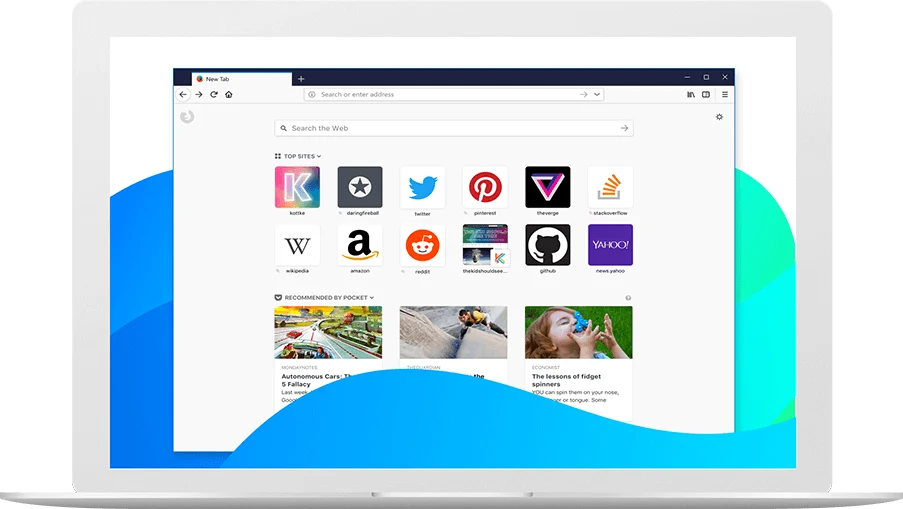
Menu w przeglądarce Firefox znajduje się w prawym górnym rogu. Kryje się pod ikonką trzech charakterystycznych pasków. Po otwarciu menu znajdujemy funkcję "Nowe okno prywatne". W tym przypadku sprawdzi się również skrót klawiszowy Ctrl + Shift + P.
Jak włączyć tryb incognito w Safari?
Aby przejść do trybu prywatnego w przeglądarce Safari instalowanej na urządzeniach Apple, musimy znaleźć menu Plik. Następnie wystarczy wybrać opcję "Nowe okno prywatne".
Jak wyjść z trybu incognito?
Wyjście z trybu incognito jest bardzo proste. Jeśli korzystamy z niego na komputerze, wystarczy zamknąć kartę tak jak w przypadku normalnego trybu.
Jeśli korzystamy z trybu incognito na telefonie, będziemy musieli znaleźć w prawym górnym rogu opcję "Przełącz karty". Po prawej stronie znajdują się otwarte karty incognito. Aby z nich wyjść, wystarczy tak jak zwykle kliknąć "Zamknij".
Zobacz także: